Reklāma
Vai vairākas reizes dienā apmeklējat savas iecienītās vietnes, lai meklētu viņu arhīvos? Paātriniet procesu. Instalējiet Firefox pievienošanai meklēšanas joslai [Vairs nav pieejams] un meklējiet visās šajās vietnēs no viena meklēšanas lodziņa.
Daudzi cilvēki to neapzinās, taču Firefox meklēšanas joslai varat pievienot vairāk nekā standarta meklētājprogrammas. Jūs varat izvēlēties no citām meklēšanas iespējām, piemēram, Twitter, YouTube, StumbleUpon utt. instalējot tos no Mozilla papildinājumu datu bāze.

Bet ko darīt, ja vēlaties meklēt vietnē, kuru bieži izmantojat, bet ko nevarat atrast Mozilla meklēšanas datu bāzē? Tur ir kur Pievienot meklēšanas joslai veicamās darbības - tas mazliet samazina abrakadara darbību, lai jebkuru vietnes meklēšanas funkcionalitāti pārvērstu Firefox meklētājprogrammā.
Pievienot meklēšanas joslai Darbībā
Sākumā instalējiet paplašinājumu, noklikšķinot uz lielās zaļās krāsas Pievienojiet Firefox pogu tās lejupielādes lapā [vairs nav pieejama]. Pārlūkprogramma nav jārestartē.

Atveriet vietni, kuras meklēšanas funkcijai vēlaties piekļūt, izmantojot Firefox meklēšanas lodziņu. Dodieties uz meklēšanas lodziņu vietnē un novietojiet peles rādītāju lodziņā. Ar peles labo pogu noklikšķiniet, lai atvērtu konteksta izvēlni. Izvēlieties Pievienot meklēšanas joslai izvēlnē un esat ieguvis sev pielāgotu meklētājprogrammu.

Nākamreiz, kad vēlaties meklēt konkrētajā vietnē, meklēšanas lodziņā blakus Awesome joslai ierakstiet meklēto, atlasiet atbilstošo vietni nolaižamajā sarakstā un noklikšķiniet uz Ievadiet. Tas, ko jūs iegūsit, būs meklēšanas rezultātu lapa, kā jūs esat pieradis redzēt vietnē. Un mēs esam pabeiguši! Šī ir viena no īsākajām pamācībām, ko jebkad esmu uzrakstījis, tāpēc tai vajadzētu kaut ko pastāstīt par to, cik ērti ir izmantot paplašinājumu.

Jūs esat instalējis papildinājumu un esat gatavs konfigurēt dažas vietnes kā meklētājprogrammas. Kuri vispirms jāpievieno? Vietne vārdnīcā, piemēram WordWeb tiešsaistē vai Vārdnīca.com būtu lieliski, iesācējiem. Iemetiet iepirkšanās portālu vai divus, ziņu vietni, vietnes uzlabošanu un Google Play veikalu. Arī Kickstarter, Tumblr un Instagram varbūt? Iespējas ir bezgalīgas. Bet, lai izvairītos no pārlūkprogrammu jucekļa, pārliecinieties, ka nepievienojat pārāk daudz vietņu tikai tāpēc, ka varat.
Kas nedarbojas
Pievienot meklēšanas joslai labi darbojas gandrīz visās vietnēs, izņemot dažas no tām, piemēram, Google Maps. Tas rada vilšanos, bet mazsvarīgi.
Viena izplatīta problēma, ar kuru ir saskārušies daudzi lietotāji Pievienot meklēšanas joslai ir tas, ka pēc Firefox atjaunināšanas pazūd meklētājprogrammas, kas pievienotas, izmantojot paplašinājumu. Ja jūs piedzīvojat to pašu, varat to labot, izmantojot šī recenzenta problēmu, līdz brīdim, kad izstrādātājs labo šo kļūdu.

Diemžēl paplašinājums attiecas tikai uz Firefox, taču ir daži veidi, kā panākt vienādus rezultātus pārlūkā Chrome. Saimona ziņojums par pievienošanu pielāgotas meklētājprogrammas pārlūkā Chrome Pielāgotas meklētājprogrammas pārlūkā Google Chrome: svarīgi padomi un ieteikumiVarat izveidot pielāgotas meklētājprogrammas, lai pārlūka Chrome adreses joslā meklētu jebkuru vietni. Lūk, kā jūs varat panākt, ka tas notiek. Lasīt vairāk ir viens no viņiem. Meklēt pašreizējā vietnē spraudnis ir viena no pieejamajām viena klikšķa opcijām. Ja esat Opera lietotājs, mēģiniet izmantot Meklēšana vietnē papildinājums, lai sasniegtu kaut ko tuvu šai funkcijai.
Vienots meklēšanas lodziņš, lai pļāpāt caur jūsu iecienītākajām vietnēm
MakeUseOf meklēšanas lodziņš ir regulāri parādījies kā mana darbplūsma. Es to izmantoju, lai atrastu datora problēmu labojumus, atklātu jaunumus tehnoloģiju pasaulē, iegūtu palīdzība, kuras lietotnes lejupielādēt, uzzināt, vai lietotne, kuru vēlos pārskatīt, jau ir iekļauta, un vairāk.
Man nepatika, ka, lai bieži piekļūtu MakeUseOf, man katru reizi tas bija vai nu jāatver no adreses joslas, vai arī vienmēr jāatstāj atvērts kā piesprausta cilne, lai ietaupītu vietu. Tas bija pirms es atklāju Pievienot meklēšanas joslai. Pēc tam, kad es pārvēru MakeUseOf meklēšanas funkciju par pielāgotu meklētājprogrammu un uzskaitīju to uzreiz pēc noklusējuma DuckDuckGo, mana darbplūsma kļuva nedaudz vairāk Zen. Tas pamudināja mani pievienot jaunas vietnes kā meklētājprogrammas, kas ir daudz atvieglojis meklēšanu tīmeklī.
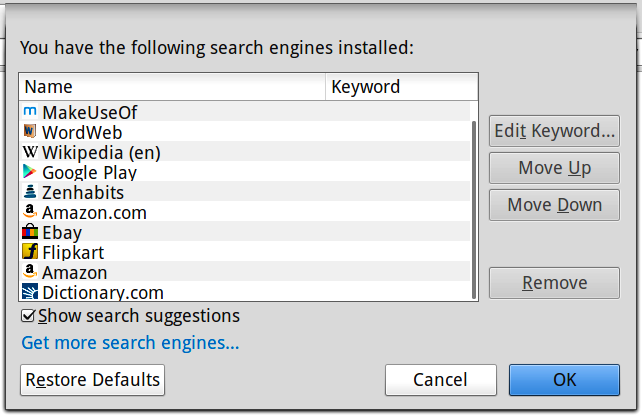
Daudzos pārlūkos, ieskaitot Firefox, ir alternatīvas iespējas iestatiet pielāgotas meklētājprogrammas Kā mainīt pārlūkprogrammas noklusējuma meklētājprogrammuTātad, ko jūs meklējat? Bing? Google? Jūs varētu zināt, kā izmantot jebkuru meklētājprogrammu internetā, bet vai jūs zināt, kā mainīt noklusējuma meklētājprogrammu ... Lasīt vairāk . Bet daudzi no mums dod priekšroku risinājumiem, kas saistīti ar noklikšķināšanu un noklikšķināšanu, nevis uz vijošanu ar iestatījumiem zem pārsega. Tas ir iemesls, kāpēc Pievienot meklēšanas joslai padara šo brīnišķīgo pagarinājumu, un kāpēc tas nopelnīja vietu mūsu Labākie Firefox papildinājumi Labākie Firefox papildinājumiFirefox ir slavena ar saviem paplašinājumiem. Bet kuri papildinājumi ir visnoderīgākie? Šeit ir tie, kurus mēs uzskatām par vislabākajiem, ko viņi dara un kur tos varat atrast. Lasīt vairāk lappuse.
Ja jūs zināt par citiem Firefox paplašinājumiem, lai atvieglotu meklēšanu tīmeklī, mēs labprāt uzzinātu par tiem komentāros.
Pirms koncentrēties uz tehnoloģijām un rakstīšanu, Akshata apmācīja manuālo testēšanu, animāciju un UX dizainu. Tas apvienoja divas no viņas iecienītākajām aktivitātēm - sistēmu izpratnes un žargona vienkāršošanu. Vietnē MakeUseOf Akshata raksta par labāko no jūsu Apple ierīcēm.